下载JDK
选择对应系统的安装包,这里演示的是windows的版本
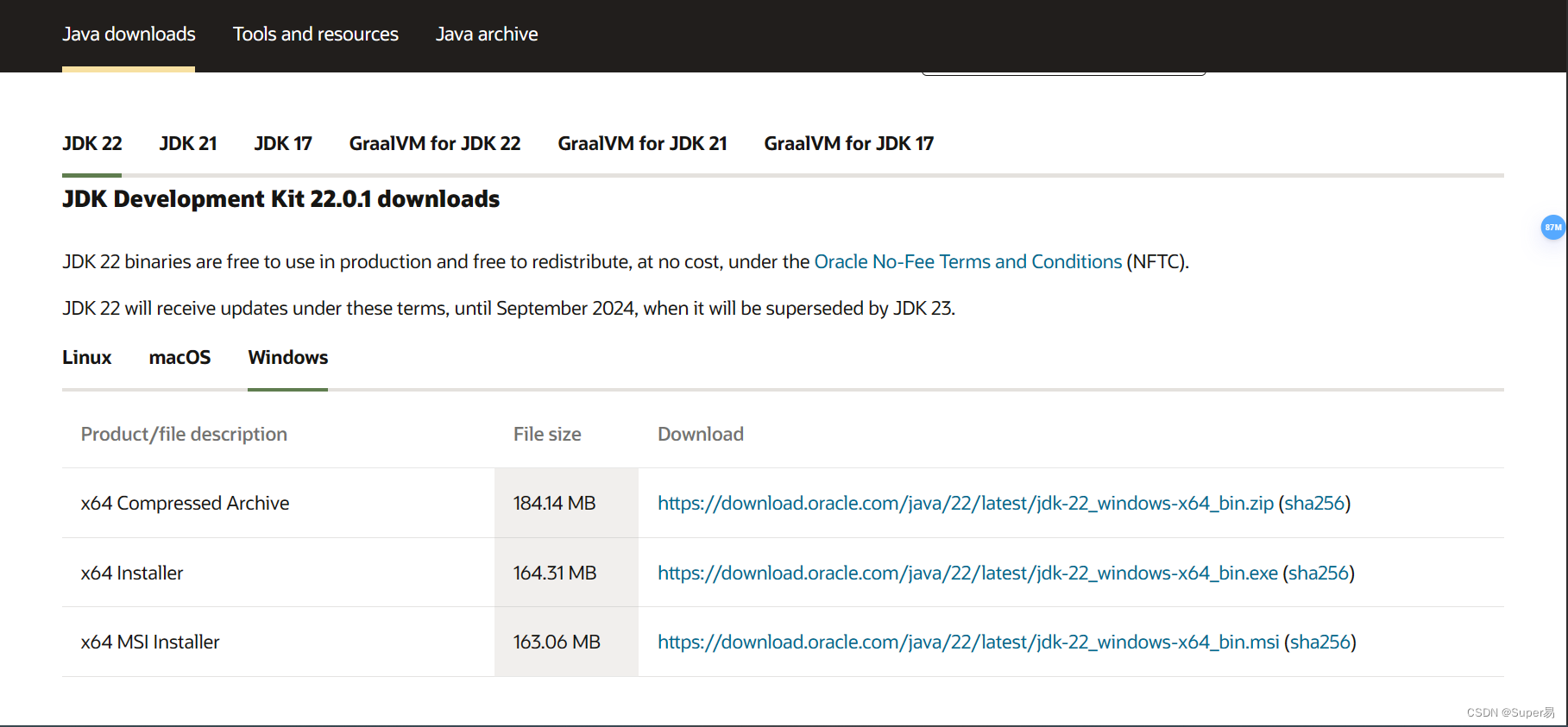 安装
安装
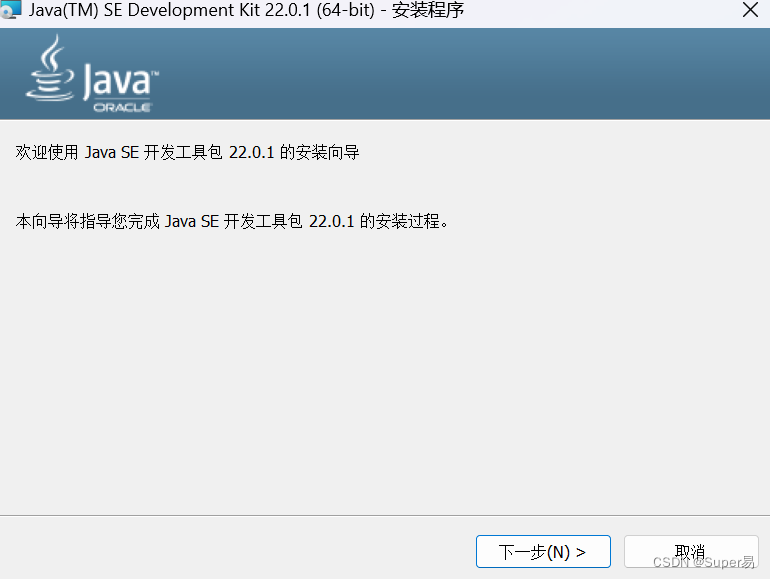
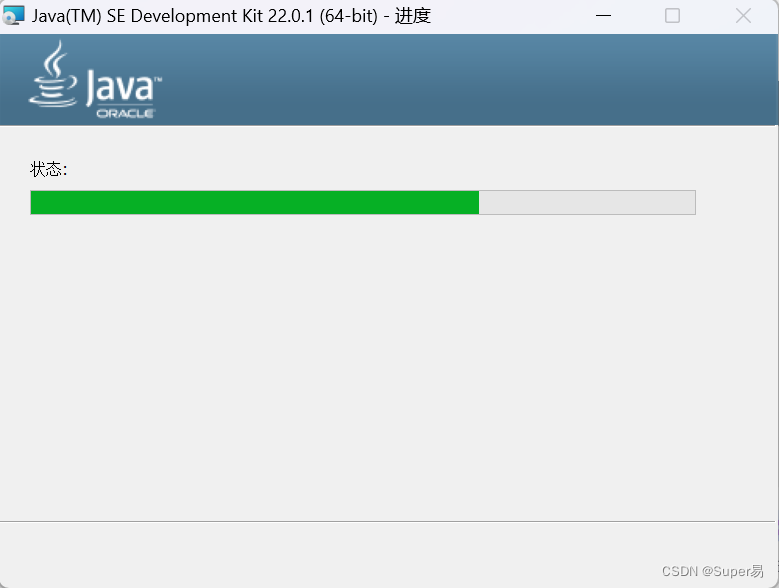
安装到你想要安装的位置
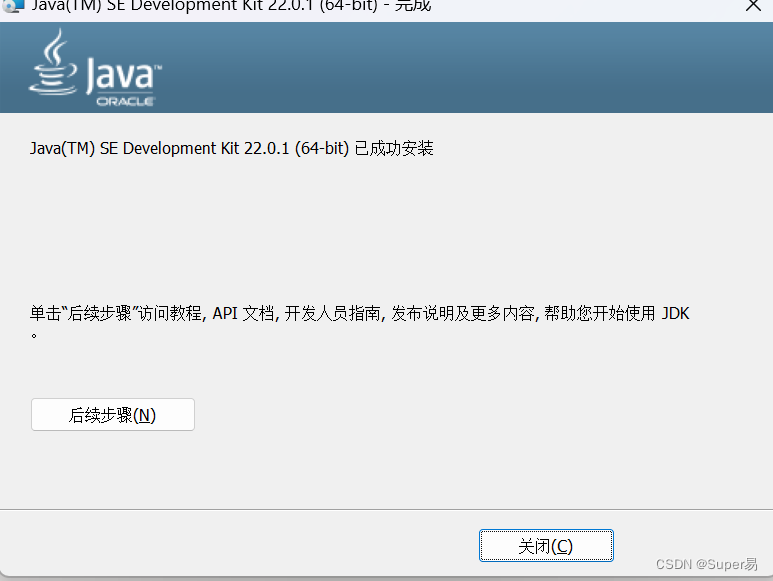
这里已经成功安装
环境配置
右键我的电脑属性打开高级系统设置
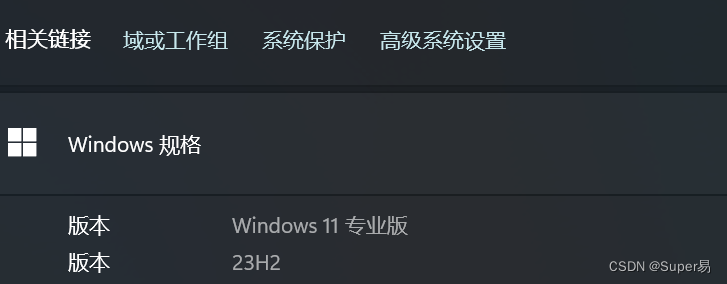
点击环境变量
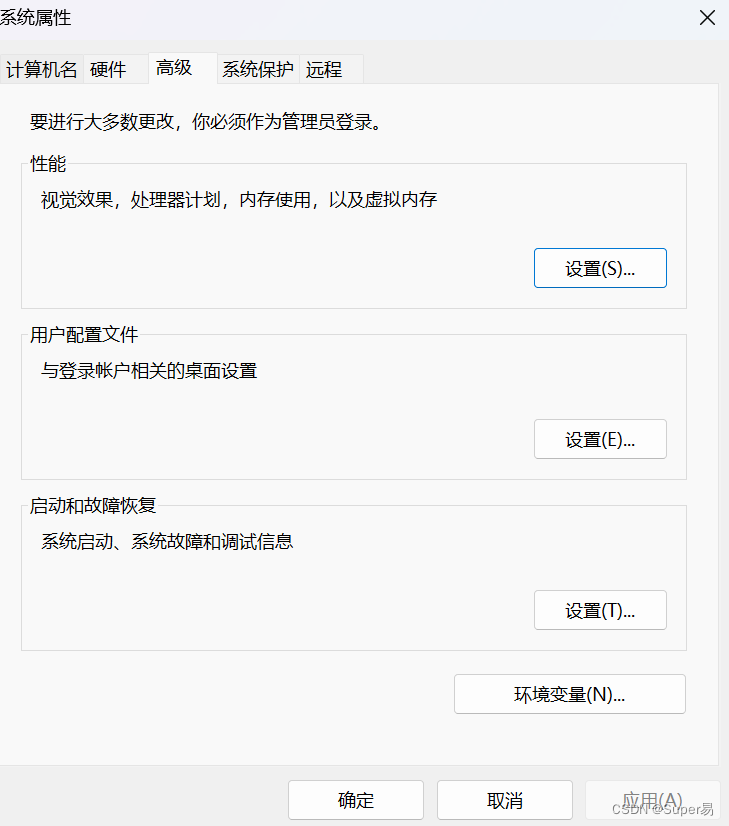
系统变量新建
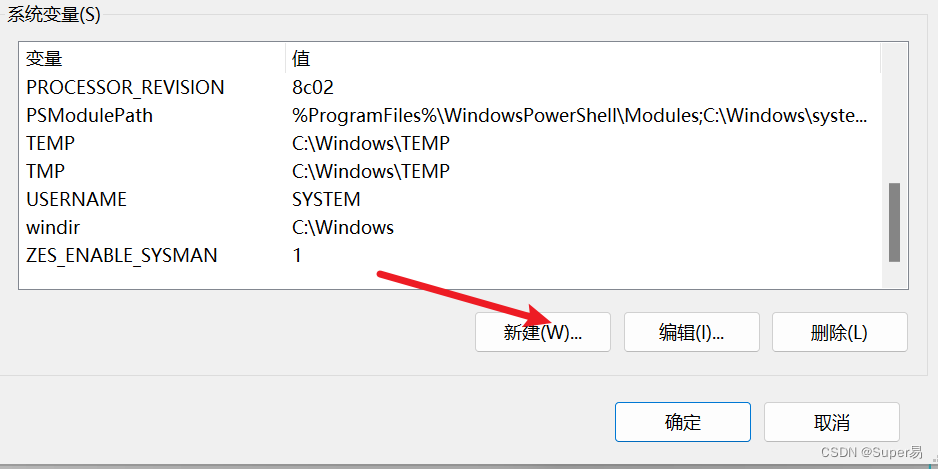
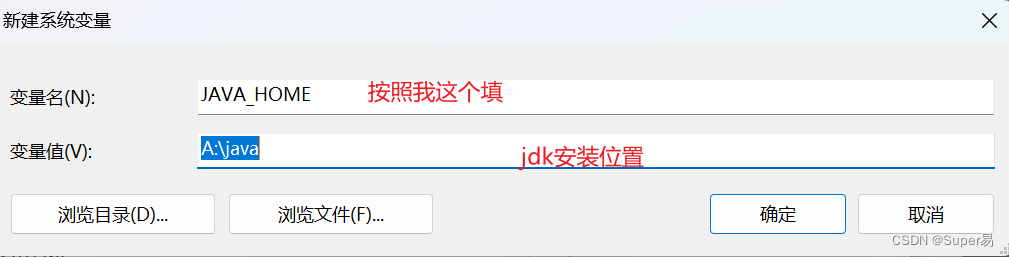
新建一个classpath,可以直接复制下面的代码
.;%JAVA_HOME%\lib;%JAVA_HOME%\lib\dt.jar;%JAVA_HOME%\lib\tools.jar
编辑path用户变量
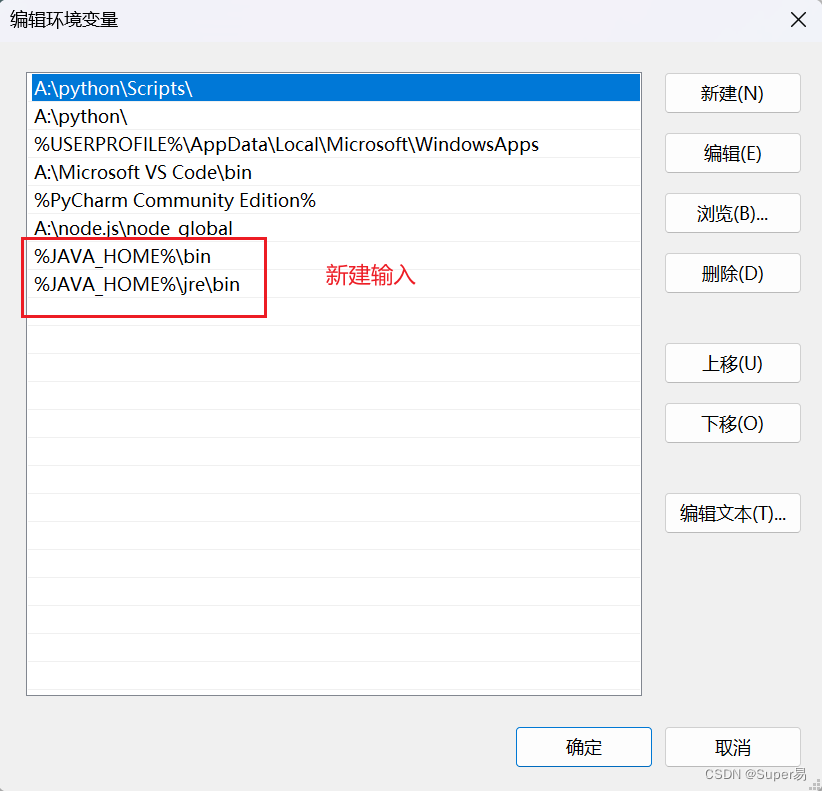
完成了
测试
win+cmd打开命令提示符
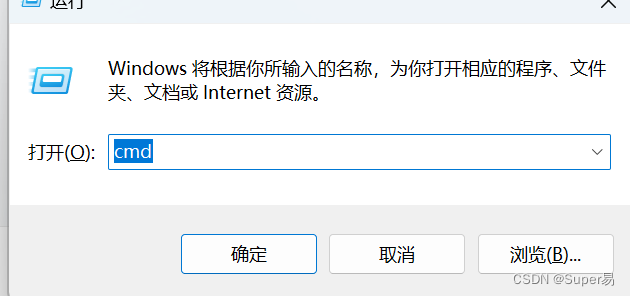
输入java
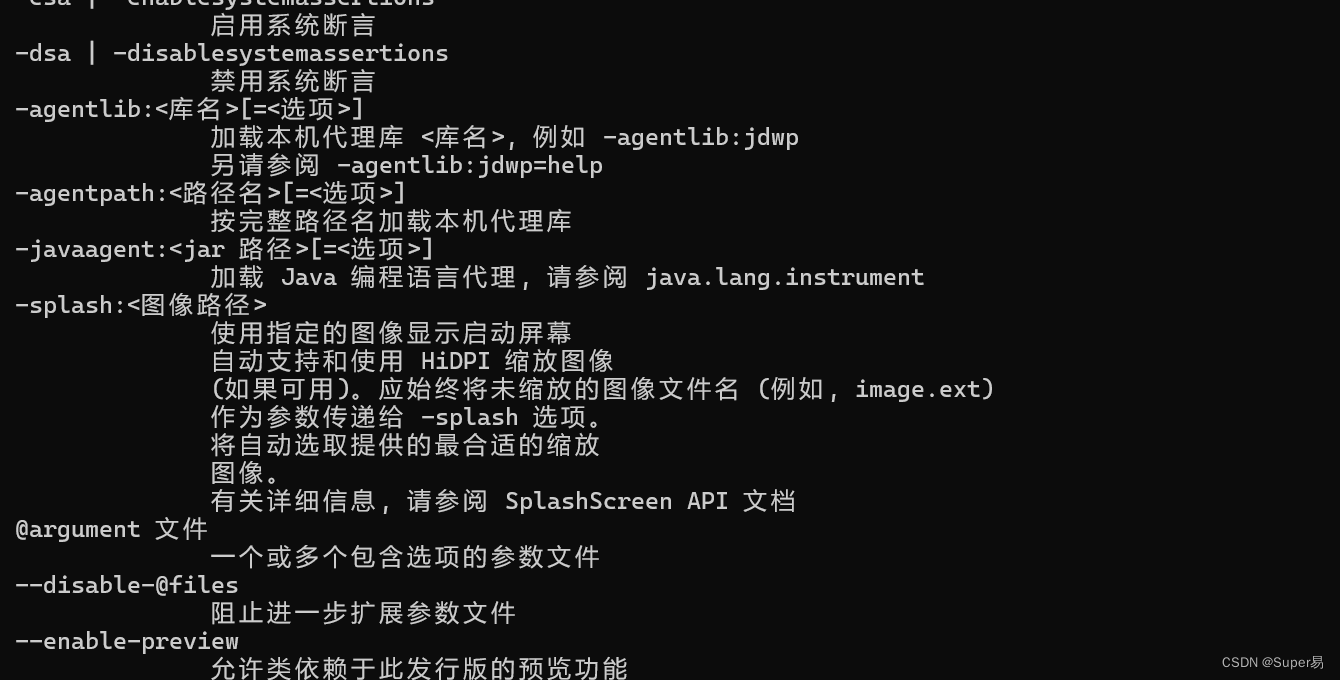
输入javac

和上面一样就说明环境配置好了








 本文详细指导如何在Windows系统上下载并安装JDK,包括选择对应版本的安装包,指定安装路径,以及设置系统环境变量(classpath和path),最后通过命令提示符验证Java和javac命令是否可用。
本文详细指导如何在Windows系统上下载并安装JDK,包括选择对应版本的安装包,指定安装路径,以及设置系统环境变量(classpath和path),最后通过命令提示符验证Java和javac命令是否可用。


















 被折叠的 条评论
为什么被折叠?
被折叠的 条评论
为什么被折叠?










